-
word怎么删除空白页最后一页
- 2023-06-03 09:00:06 来源:windows10系统之家 作者:爱win10
相信大家在编辑Word文档时,一定都遇到过这种恼人的情况,好不容易编辑完文档了,却发现末尾留下了空白页,想删除都无从下手。那么word怎么删除空白页最后一页呢?今天小编就来教大家几招,保证让你删得干干净净!
软件版本:Word14931.20132
工具/原料:
系统版本:Windows10
软件版本:Word14931.20132
方法/步骤:
方法一:使用Delete或Backspace键删除空白页
将鼠标光标定位到最后一页,然后直接按“Delete”键或“Backspace”键来删除空白页。
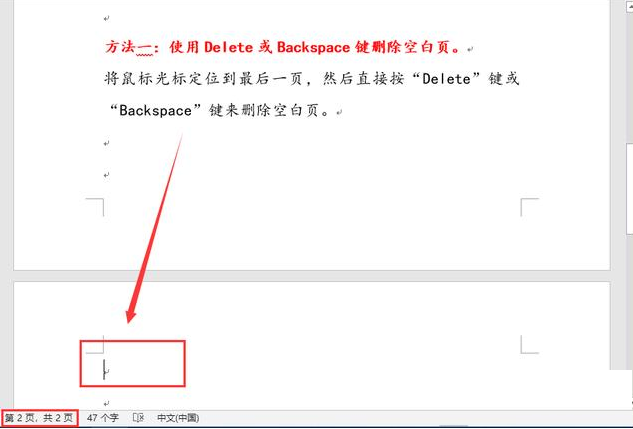
方法二:按住Shift选中换行符删除空白页。
将鼠标光标定位到空白页上一页的最后一个字符后面,按住“Shift”键将文档拉到最后面鼠标左键点击最后一个换行符,按“Delete”键删除。
 方法三:删除Word分页符。
方法三:删除Word分页符。
点击菜单栏的“视图”选项卡,点击“草稿”,可以看到出现一条分页符,按“Delete”或“Backspace”键删除,最后点击“页面视图”即可。
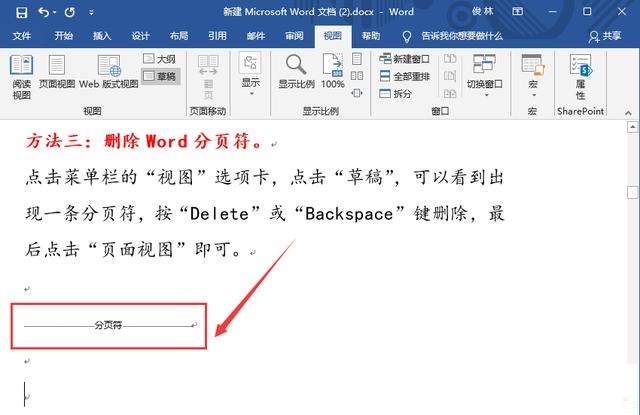
总结:word怎么删除空白页最后一页?用上面教大家的这几种删除word空白页最后一页的方法,1秒就能删得干干净净,大家都学了吧。
猜您喜欢
- windows密钥是什么怎么用2022-09-02
- 简述360杀毒软件如何卸载2023-04-17
- 简述自己能装电脑系统吗2022-12-23
- 教您系统备份工具如何备份系统..2019-07-19
- eclipse怎么设置字体大小2023-04-18
- 支付宝激活教程2022-08-25
相关推荐
- 电脑恢复出厂设置后开不了机怎么办.. 2022-12-16
- 电脑可以自己重装系统吗具体方法.. 2023-01-01
- 手机控制电脑,小编告诉你怎样通过手机.. 2018-08-16
- 电脑花屏是什么原因造成的.. 2022-03-22
- win10如何备份系统的步骤教程.. 2022-06-01
- 电脑突然黑屏怎么解决 2020-05-19





 魔法猪一健重装系统win10
魔法猪一健重装系统win10
 装机吧重装系统win10
装机吧重装系统win10
 系统之家一键重装
系统之家一键重装
 小白重装win10
小白重装win10
 【绿色版】v1.0接码,更新更快,更安全!
【绿色版】v1.0接码,更新更快,更安全! 系统之家Ghost Win8 64位专业版下载v201801
系统之家Ghost Win8 64位专业版下载v201801 系统之家ghost win10 x64 企业版v201606
系统之家ghost win10 x64 企业版v201606 【高速传输】电子U盘 V1.0:超快传输,安全可靠!
【高速传输】电子U盘 V1.0:超快传输,安全可靠! 纯真QQIP数据库 2013.06.15 官方最新版 (IP查询数据库)
纯真QQIP数据库 2013.06.15 官方最新版 (IP查询数据库) 小白系统 ghost Win8.1 64位纯净版201603
小白系统 ghost Win8.1 64位纯净版201603 萝卜家园Ghos
萝卜家园Ghos 雨林木风Win8
雨林木风Win8 好购街浏览器
好购街浏览器 风林火山win1
风林火山win1 小白系统Ghos
小白系统Ghos 最新版创翼客
最新版创翼客 系统之家win1
系统之家win1 深度技术ghos
深度技术ghos 雨林木风ghos
雨林木风ghos windows之家
windows之家  好心情浏览器
好心情浏览器 粤公网安备 44130202001061号
粤公网安备 44130202001061号